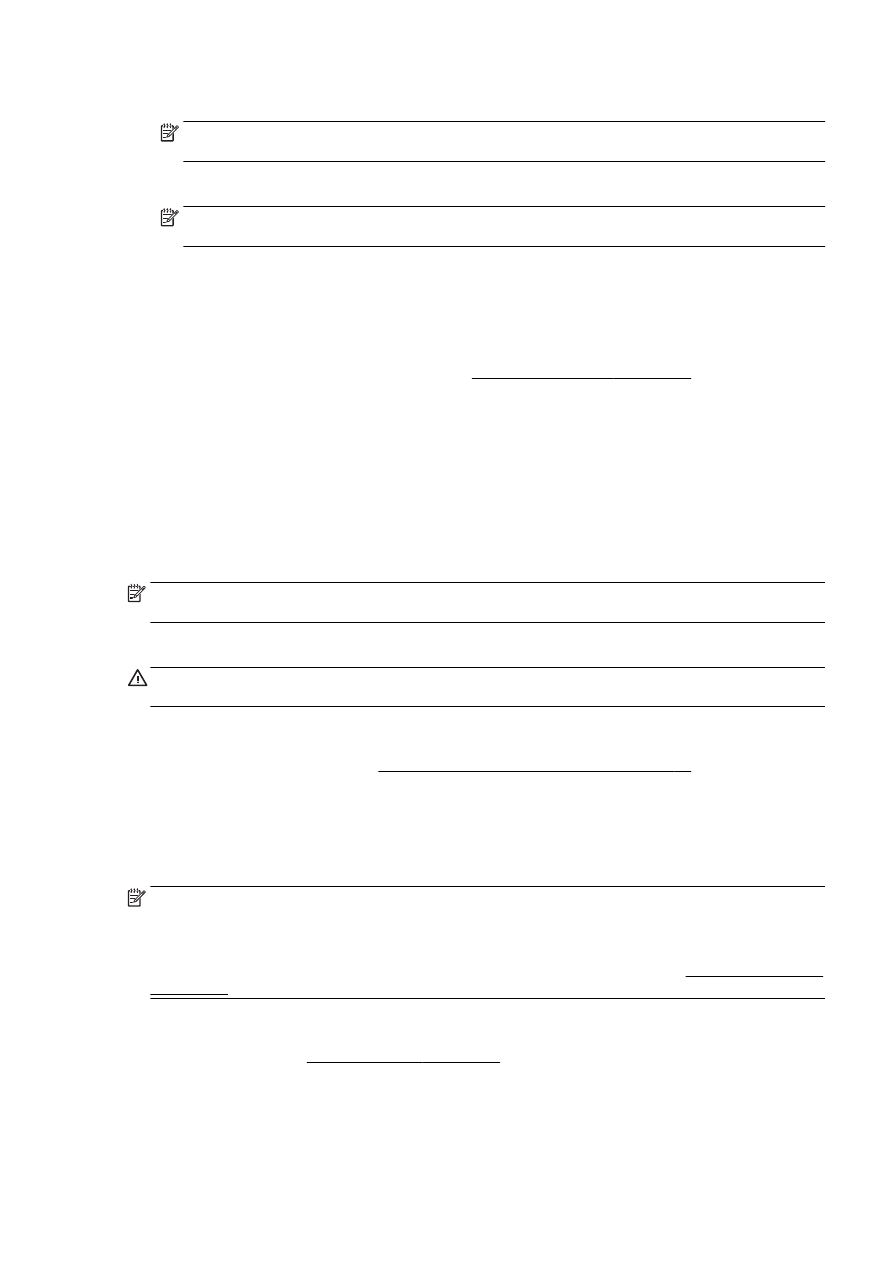
Opsætning af HP Digital Fax
Med HP Digital Fax modtager printeren automatisk faxmeddelelser og gemmer dem direkte i en
netværksmappe (Fax til netværksmappe), eller videresender dem som vedhæftede filer i e-mails (Fax
til e-mail).
BEMÆRK: Du kan konfigurere HP Digital Fax til enten at benytte Fax til netværksmappe eller Fax til
e-mail. Du kan ikke benytte begge på samme tid.
Fax, du modtager, gemmes som TIFF- (Tagged Image File Format) eller PDF-filer.
FORSIGTIG: HP Digital Fax er kun tilgængelig for modtagelse af sort-hvide faxer. Farvefaxer
gemmes ikke, men udskrives i stedet.
Sådan konfigureres HP Digital Fax fra printersoftwaren (Windows)
1.
Åbn HP-printersoftwaren. Se Åbn HP-printersoftwaren (Windows) på side 38 for at få flere
oplysninger.
2.
Gå til afsnittet Fax under Udskriv, scan og fax, og dobbeltklik på guiden til opsætning af digital
fax.
3.
Følg vejledningen på skærmen.
BEMÆRK: Når du har konfigureret HP Digital Fax, kan du bruge printerens integrerede webserver
(EWS) til at redigere indstillinger for HP Digital Fax. Hvis den integrerede webserver skal åbnes
automatisk, skal du kontrollere, at afkrydsningsfeltet Start integreret webserver, når indstillingerne er
defineret i det sidste skærmbillede i guiden HP digital faxopsætning, er markeret. Når du klikker på
Udfør, vises den integrerede webserver i computerens standardwebbrowser. Se Integreret webserver
på side 118 for at få flere oplysninger om den integrerede webserver.
Sådan konfigureres HP Digital Fax fra printersoftwaren (OS X)
1.
Åbn HP Utility. Se HP Utility (OS X) på side 117 for at få flere oplysninger.
2.
Klik på Digitalt faxarkiv.
DAWW
HP Digitale Solutions (HP's digitale løsninger) 17
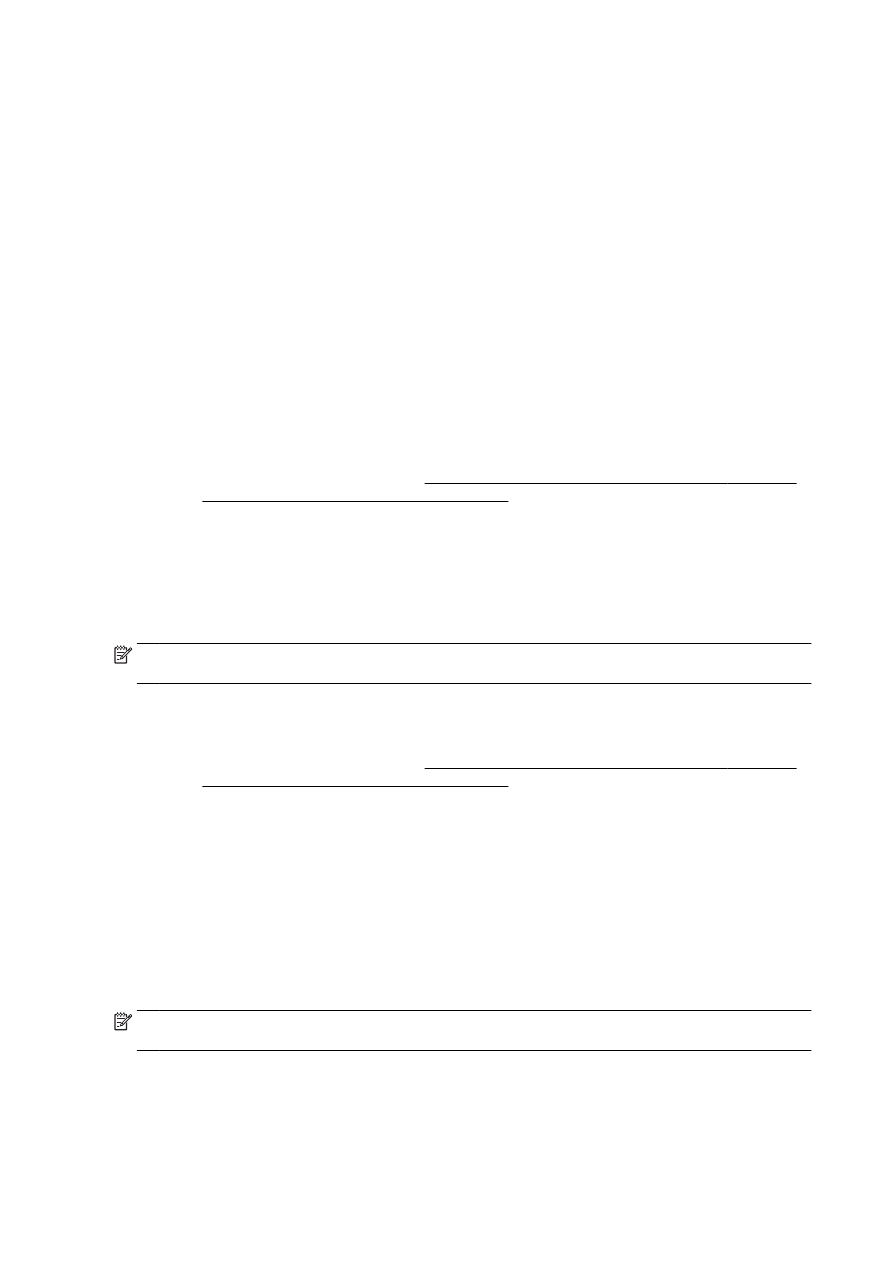
3.
Følg vejledningen på skærmen.
4.
Når du har angivet de nødvendige oplysninger, skal du klikke på Gem og test for at sikre, at
linket til netværksmappen fungerer korrekt.
Sådan konfigureres HP Digital Fax fra den integrerede webserver (EWS)
1.
Klik på Fax til e-mail/netværksmappe under fanen Start i feltet Opsætning.
2.
Følg vejledningen på skærmen.
3.
Når du har angivet de nødvendige oplysninger, skal du klikke på Gem og test for at sikre, at
linket til netværksmappen fungerer korrekt.